Kako prilagoditi zaklenjeni zaslon iPada s pripomočki in živimi ozadji
Miscellanea / / June 17, 2023
Apple je lansko leto predstavil prilagoditev zaklenjenega zaslona na iPhoneu s posodobitvijo za iOS 16. Vendar pa je podjetje preskočilo enake izboljšave na iPadu. S posodobitvijo za iPadOS 17 Apple končno prinaša enake možnosti personalizacije prilagodite iPad zakleni zaslon kot profesionalec.

iPadOS 17 prinaša osupljiva ozadja z astronomijo, vremenom in drugimi zabavnimi emodžiji za personalizacijo vašega iPada. Na velikem zaslonu vašega iPada je videti in se počuti veliko bolje in celo animira, ko obračate zaslon. Lahko celo postavite pripomočke za zaklenjeni zaslon in prilagodite uro z različnimi vrstami pisav in barvami. Brez odlašanja, začnimo.
1. Preverite Nova ozadja
Applova privzeta ozadja Astronomija, Vreme in Kalejdoskop na velikem zaslonu izgledajo osupljivo. Preprosto jih lahko preverite in uporabite v nastavitvah iPada. Tukaj je tisto, kar morate storiti.
Korak 1: Odprite Nastavitve na iPadu in se pomaknite na Ozadje. Tapnite Dodaj novo ozadje.

2. korak: Pomaknite se navzdol in preverite novo serijo ozadij Vreme in astronomija, Kaleidoscope, Emoji in Unity. Izberimo Saturn v razdelku Astronomija.
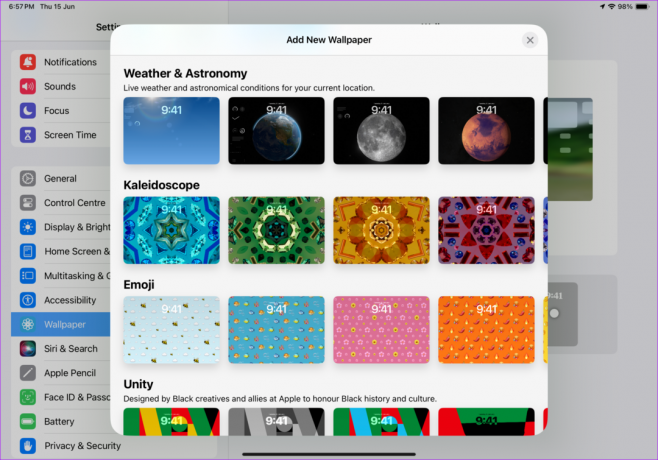
3. korak: Dajte mu ustrezno dovoljenje za dostop do vaše lokacije. Tapnite Dodaj.

4. korak: Isto ozadje lahko uporabite na začetnem zaslonu ali pritisnete Prilagodi začetni zaslon, da izberete drugo sliko.

5. korak: Spremenite lahko barvo ozadja, dodate gradient, izberete drugo sliko iz aplikacije Photos ali uporabite učinek zameglitve. Tapnite Končano.
Preverite svojo novo ozadje v akciji na zaklenjenem in domačem zaslonu.
Uporabite živo ozadje na iPadu
Z iPadOS 17 lahko na zaklenjeni zaslon uporabite živo ozadje. Zaklenjenemu zaslonu iPada doda dramatičen učinek. Preverimo ga v akciji.
Korak 1: Odprite aplikacijo Fotografije na iPadu. V stranski vrstici pojdite na razdelek Live Photos.
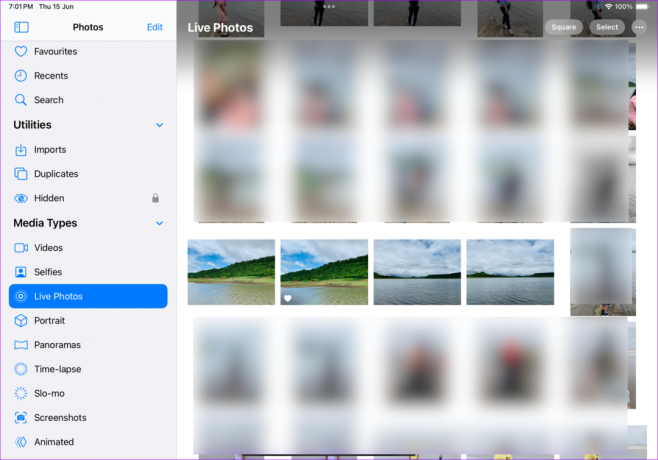
2. korak: Izberite svojo najljubšo fotografijo. Tapnite ikono za skupno rabo v zgornjem levem kotu in izberite Uporabi kot ozadje.

3. korak: Omogoči gibanje v spodnjem desnem kotu. Tapnite Dodaj in ga nastavite kot par ozadij.
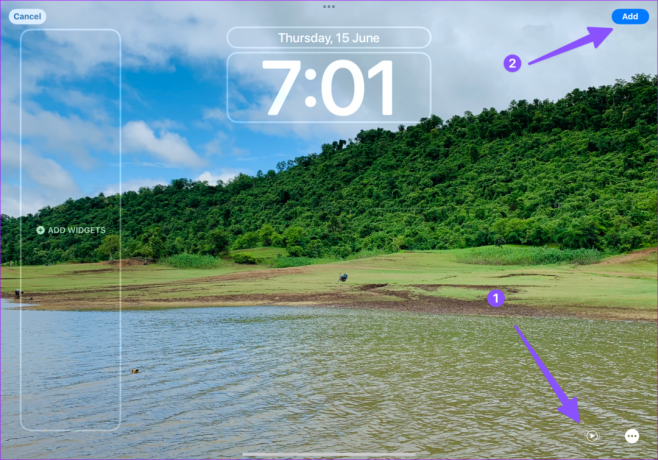
Pritisnite gumb za vklop, da izklopite iPad, in ga znova pritisnite, da preverite, ali vaše živo ozadje deluje. Če želite, lahko preberete našo namensko objavo nastavite živo ozadje na iPhone preveč.
Zdaj, ko ste na iPad nanesli svoje najljubše ozadje, je čas, da ga naredite funkcionalnega z več pripomočki za zaklenjeni zaslon. Napovedano z iOS 16, pripomočki za zaklenjeni zaslon so na voljo tudi na iPadu.
Korak 1: Odprite zaklenjeni zaslon iPada in ga dolgo pritisnite. Izberite Prilagodi.

2. korak: Izberite zaklenjeni zaslon.
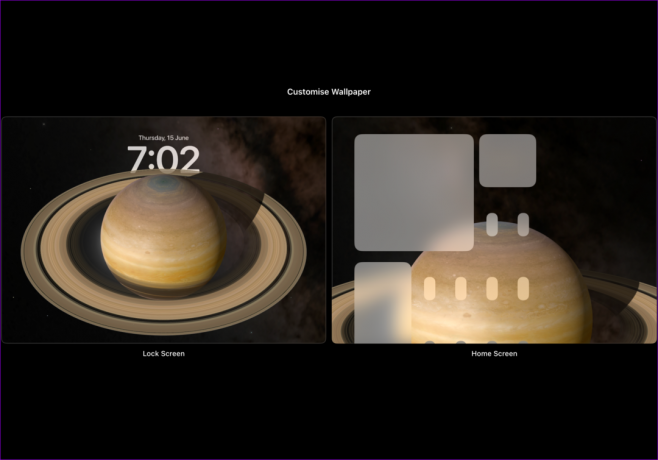
3. korak: Tapnite Dodaj pripomočke. V istem meniju lahko preverite seznam predlogov pripomočkov in pregledate podprte aplikacije.
4. korak: Lahko se dotaknete pripomočka ali ga povlečete v stransko vrstico, da ga dodate na zaklenjeni zaslon. Dodate lahko majhne, srednje velike in velike pripomočke.

Čeprav je trenutna izbira majhna, pričakujemo, da bodo razvijalci tretjih oseb dodali podporo za pripomočke za zaklenjeni zaslon, ko bo Apple izdal iPadOS 17 za javnost jeseni.
Najboljši del je, da so ti pripomočki interaktivni. Odprete lahko določen članek iz pripomočka Safarijev seznam za branje ali dokončate opravilo iz pripomočka Opomniki, ne da bi odprli aplikacijo. Izvedba je na mestu.
3. Prilagodite slog ure
Privzeti slog ure z belimi pisavami je morda za nekatere dolgočasen. S spodnjimi koraki ga lahko preprosto popestrite.
Korak 1: Odprite zaklenjeni zaslon iPada in ga dolgo pritisnite. Izberite Prilagodi.

2. korak: Dotaknite se ure in odpre se meni Pisava in barva.

3. korak: Tapnite ikono globusa, da izberete arabski, arabsko indijski, devanagarski, kmerski in burmanski slog. Spremenite lahko slog pisave, prilagodite debelino pisave in celo spremenite barvo.

Ko spremenite barvo pisave, jo sistem uporabi za vaše pripomočke za enoten videz.
4. Ustvari nov zaklenjen zaslon
iPadOS 17 omogoča tudi ustvarjanje več zaklenjenih zaslonov za različne namene. Ustvarite lahko na primer zaklenjen zaslon med delovnim časom in izberete drugega z osebnimi fotografijami doma.
Korak 1: Pojdite v meni Ozadje v nastavitvah iPada.
2. korak: Tapnite »Dodaj novo ozadje« in sledite korakom kot v prvem razdelku, da ustvarite par ozadij s pripomočki in pisavo ure po meri.
3. korak: V istem meniju preverite vse kombinacije zaklenjenega in domačega zaslona. Tapnite »Nastavi kot trenutno«, da uporabite par.

Nastavite nov zaklenjeni zaslon za iPad
iPadOS 17 prinaša dobrodošle spremembe na zaklenjenem zaslonu iPada. Kako ga nameravate prilagoditi? V spodnjih komentarjih nam pokažite svojo popolno nastavitev.
Nazadnje posodobljeno 16. junija 2023
Zgornji članek lahko vsebuje pridružene povezave, ki pomagajo pri podpori Guiding Tech. Vendar to ne vpliva na našo uredniško integriteto. Vsebina ostaja nepristranska in verodostojna.

Napisal
Parth je prej delal pri EOTO.tech in pokrival tehnološke novice. Trenutno je samostojni poklic pri Guiding Tech, kjer piše o primerjavi aplikacij, vadnicah, nasvetih in trikih za programsko opremo ter se poglablja v platforme iOS, Android, macOS in Windows.



